WordPress | 投稿画面で使えるキーボードショートカット一覧
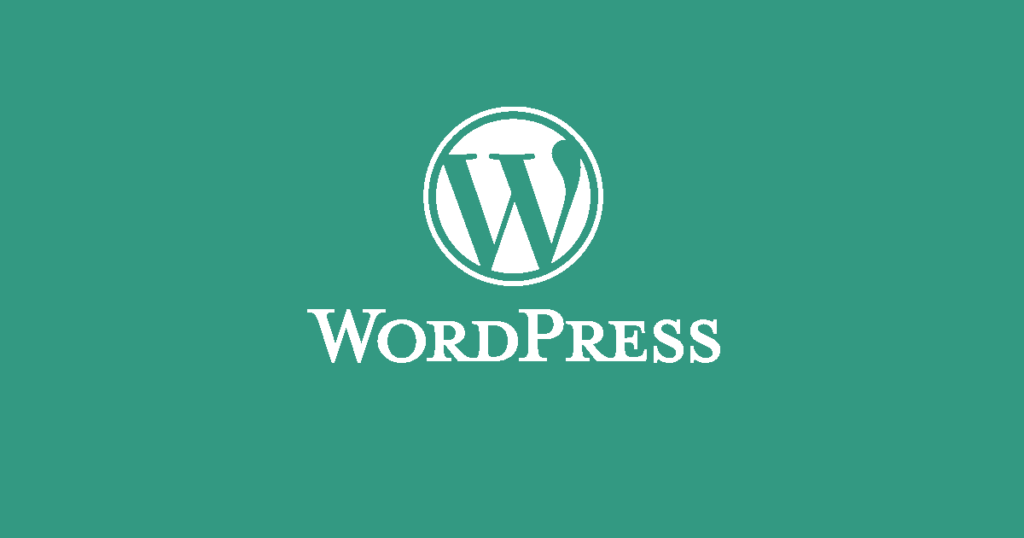
WordPressのエディター、投稿・編集画面で使えるキーボードショートカットをまとめています。
投稿画面で使えるキーボードショートカット一覧
一般的なテキスト編集で使うキーボードショートカットと、便利なGutenberg独自のキーボードショートカット一覧まとめ
エディタ操作
| ショートカットキー | 機能 |
|---|---|
| Ctrl+S | 下書き・変更の保存 |
| Ctrl+Z | 変更の取り消し(undo) |
| Ctrl+Shift+Z | 変更の取り消しをやり直す(Ctrl+Shift+Z) |
| Ctrl+Shift+, | エディタのサイドメニュー表示切り替え |
| Shift+Alt+O | ブロックナビゲーション表示 |
| Ctrl+Shift+Alt+M | HTMLエディタ切り替え |
ブロック操作
| ショートカットキー | 機能 |
|---|---|
| Shift+左クリック | ブロックの複数選択 |
| Ctrl+Shift+D | 選択中のブロックを複製 |
| Shift+Alt+Z | 選択中のブロックを削除 |
| Ctrl+Alt+T | 上に新しいブロックを挿入 |
| Ctrl+Alt+Y | 下に新しいブロックを挿入 |
| / | スラッシュ入力でブロックタイプ選択(※) |
入力操作
| ショートカットキー | 機能 |
|---|---|
| Ctrl+A | 全て選択 |
| Ctrl+C | コピー |
| Ctrl+V | ペースト |
| Ctrl+Shift+V | ペースト(書式なし) |
| Ctrl+Z | 変更の取り消し(undo) |
| Ctrl+Shift+Z | 変更の取り消しをやり直す(Ctrl+Shift+Z) |
| Ctrl+B | 選択中のテキストを太字にする、または解除 |
| Ctrl+I | 選択中のテキストを斜体にする、または解除 |
| Ctrl+U | 選択中のテキストに下線を付ける、または解除 |
| Shift+Alt+D | 選択中のテキストに取り消し線をつける、または解除 |
| Shift+Alt+X | 選択中のテキストを等倍フォントにする、または解除 |
| Ctrl+K | 選択中のテキストからリンクを作成 |
| Ctrl+Shift+K | リンクを解除 |
ショートカットキー「/」について
「/」は空の段落ブロックにスラッシュ入力する事でブロックタイプリストを表示するショートカットキーです。
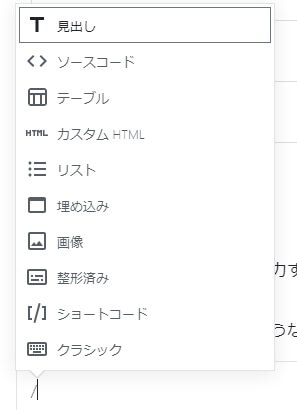
ブロック名や関連してそうなワードを入力して絞り込む事が可能で、関連するブロックに絞り込めます。
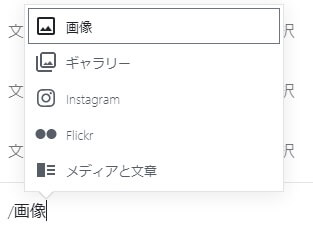
スラッシュが英字入力な上に、日本語入力だと決定までしないと反映されない事に注意して下さい。
良く使うブロックタイプはどのアルファベット一文字で出てくるか覚えておくと便利かもしれません。
| /h | カスタムHTML |
| /i | 画像 |
| /f | ソースコード・テーブル |